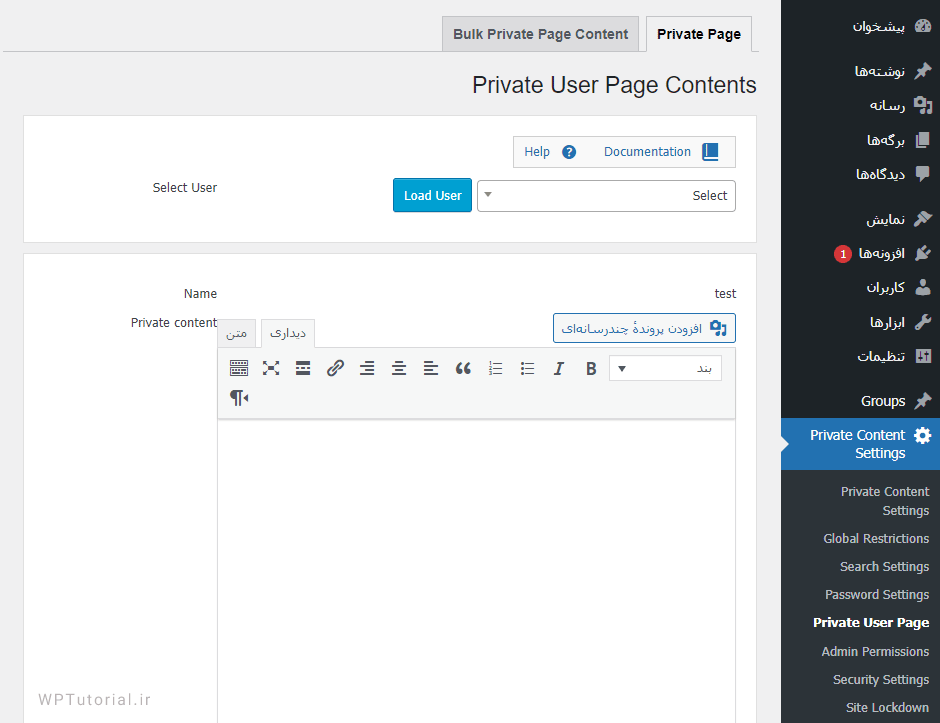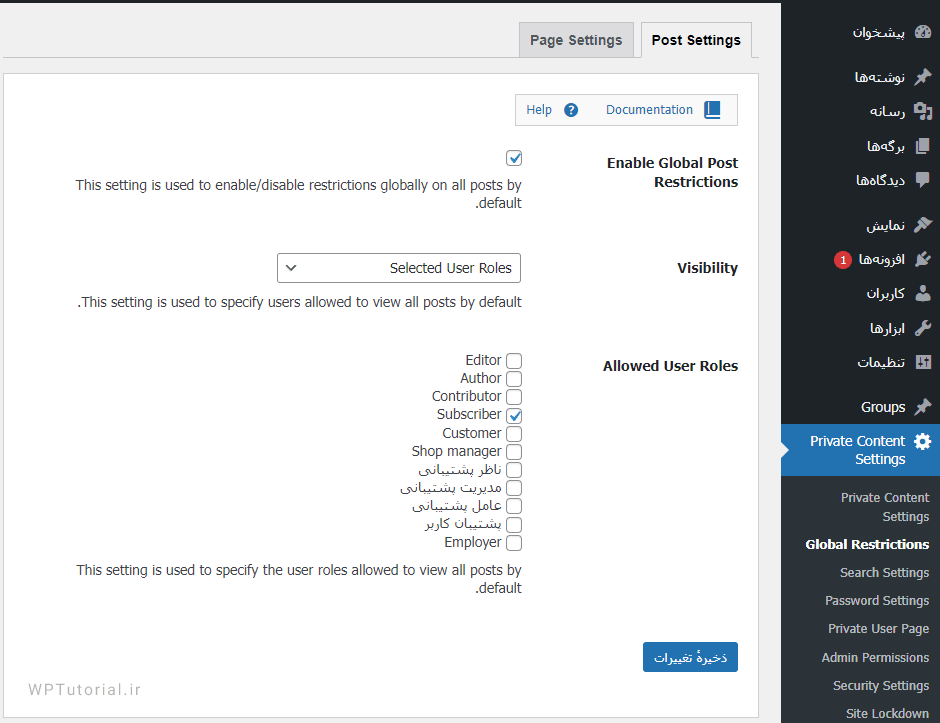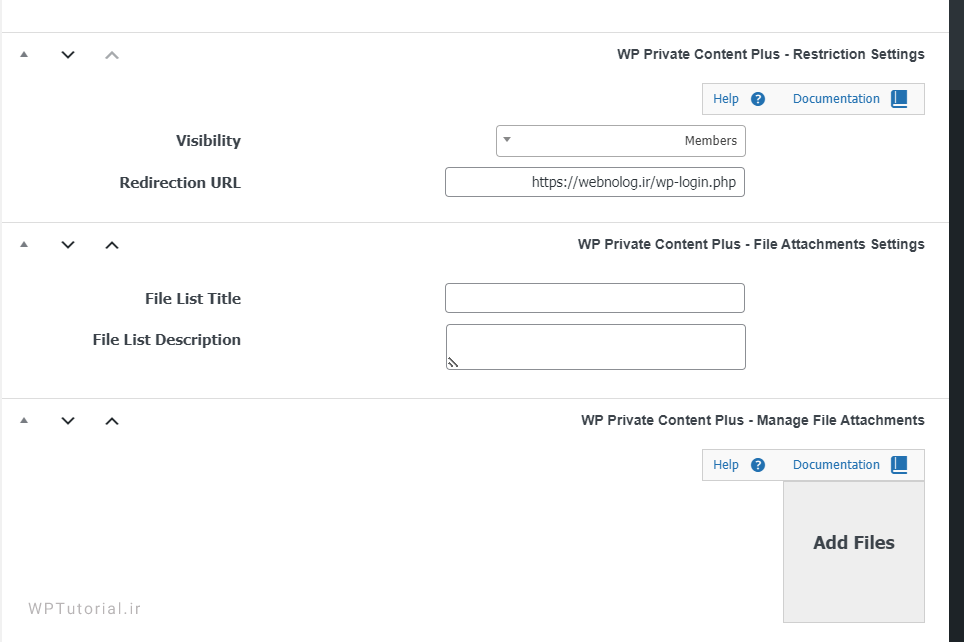محدودیت دسترسی به نوشته های سایت با افزونه WP Private Content Plus
اگر سایتی که با وردپرس راه اندازی کرده باشید، محتوایی داشته باشد که برای همه آشکار است، نیازی به کار خاصی نخواهید داشت. چون خود وردپرس تمامی صفحات محتوایی سایتتان را در وب منتشر میکند؛ حتی کاری میکند که موتورهای جستجو بتوانند راحت آنها را پیدا کنند و برای سایت شما بازدید بفرستند.
اما اگر قصد اعمال محدودیت بروی صفحات سایتتان را داشته باشید، به طوری که گروه خاصی از مخاطبان سایت بتوانند آن را ببینند، قطعاً به یک راهکاری نیاز خواهید داشت که یکی از آن راهکارها استفاده از افزونهٔ WP Private Content Plus است. این افزونه به روشهای مختلف محدودیت گذاریها را انجام خواهد داد و این شما هستید که از تمامی روشها یا فقط یک روش محدودیت گذاری استفاده کنید. اما برای اینکه بیشتر با طریقهٔ کار WP Private Content Plus آشنا شوید، پس از انجام تنظیمات اولیه افزونه، مستقیم به سراغ هر کدام از روشهای محدودیت گذاری خواهیم رفت.
تنظیمات اولیه WP Private Content Plus
در اولین گام پس از نصب و فعال سازی افزونه، باید قابلیت کلی افزونه را از صفحهٔ تنظیمات کلی آن فعال کرد. چون تا زمانی که این کار را انجام ندهید، هیچ کدام از محدودیتها برای کاربران سایت اعمال نخواهد شد و تمامی صفحات و برگهها برای تمامی بازدید کنندگان سایت قابل نمایش است.
برای این کار از گروه صفحات Private Content Settings روی اولین پیوند موجود در این گروه کلیک کنید. صفحهای برای شما باز خواهد شد که کل تنظیمات کلی افزونه از این قسمت قابل دسترس است. تنظیمات به صورت سربرگ بندی شده وجود دارند. درون همان سربرگ اول با عنوان General Settings اولین گزینه با عنوان Enable Private Content Module وجود دارد که حتما باید تیک خورده و فعال شده باشد. بقیه گزینههای تنظیماتی در اینجا هم بدین قرارند:
- Post/Page Restriction Redirect URL : نشانی صفحهای که به طور کلی بازدید کنندگانی که دسترسی لازم برای دیدن یک صفحه یا بخشی را ندارند، باید به آنجا ارجاع داده شوند را در این قسمت میتوانید وارد کنید.
- Enable Search Restrictions Module : اگر خواسته باشید بروی صفحات جستجوی سایت هم محدودیت نمایشی اعمال گردد، این گزینه را فعال کنید.
- Enable Dasboard Restriction Stats : اگر خواسته باشید روی آمار صفحهٔ اصلی پیشخوان وردپرس محدودیتهای نمایشی اعمال گردد هم این گزینه را فعال کنید.
- Enable Author Post/Page Restrictions : اگر خواسته باشید روی صفحهٔ اختصاصی دستهبندی نویسندههای وردپرس محدودیتهای نمایشی اعمال گردد هم این گزینه را فعال کنید.
در نهایت هم باید روی ذخیرهٔ تغییرات کلیک کنید. پس همین جا به طور کلی دیدید که به چه طرقی میتوانید محدودیت اعمال کنید.
نکتهٔ بسیار مهم : در صورتی که بعد از انجام تنظیمات برای ایجاد محدودیت دسترسی محتوای سایت را از هر کدام از روشهای زیرین انجام دادید و تغییری روی سایت خود مشاهده نکردید، با احتمالا به این علت است که روی وردپرس و یا هاست شما قابلیت Cache فعال است و اطلاعات قبلی حتی روی مرورگر شما هم کش شده است. در این حالت بهتر است به صورت موقتی هم که شده، کش را غیرفعال کنید و حتماً هم در حالتی از سایت بازدید کنید که با حساب مدیر وارد سایت نشده باشید.
صفحات اختصاصی برای هر کاربر Private User Page Contents
یکی از قابلیتهای افزونه WP Private Content Plus این است که برای هر کاربر روی سایت، فرقی نمیکند که چه نقشی داشته باشد، میتوان یک صفحهٔ اختصاصی ایجاد کرد و محتوایی درون آن گذاشت که فقط خودش زمانی که وارد حساب کاربری خود میشود میتواند آن را مشاهده کند.
برای این منظور باید وارد صفحهٔ Private Content Settings » Private User Page شوید. از فهرست Select User یک کاربری که از قبل روی سایت وجود دارد را انتخاب کنید و روی Load user کلیک کنید.
حالا در این ویرایشگر هر آنچه که وارد کنید، برای کاربر test زمانی که وارد حساب خود میشود قابل نمایش است. از این روش به صورت اختصاصی برای تعیین یک محتوای خاص برای فقط یک کاربر میتوان استفاده کرد.
ایجاد محدودیت نمایشی کلی برای نوشتهها و برگهها
حالا اگر خواسته باشیم برای تمامی نوشتهها و یا برگههای سایت به صورت یکجا محدودیت بگذارید که گروه خاصی از کاربران قادر به دیدن آنها باشند، باید وارد صفحهٔ Global Restrictions شده و در ابتدا تیک گزینهٔ اول زا شده و از فهرست کشویی Visibility نوع نمایش را انتخاب نمایید. مثلاً با انتخاب گزینهٔ Selected User Roles فقط نقشهای کاربری که در زیر آن انتخاب شدند میتوانند نوشتههای سایت را ببینند. اگر Guests را انتخاب کنید، فقط کاربران میهمان میتوانند ببینند و اگر روی Members تنظیم شده باشد، نوشته ها فقط توسط اعضای سایت قابل دسترس هستند.
از سربرگ اول از این صفحه، یعنی Post Settings میتوان این تنظیمات را که مربوط به نوشته ها هست را انجام داد. از سربرگ Page Settings تنظیمات مربوط به برگههای وردپرس را میتوان انجام داد که طریقهٔ کار کردن آن شبیه به نوشتهها است.
ایجاد محدودیت نمایشی برای تک نوشتهها یا تک برگهها
حالا اگر خواسته باشید برای هر کدام از نوشتهها یا برگههایی که روی سایت منتشر میکنید محدودیتهایی را از نظر اینکه چه افرادی به آن دسترسی داشته باشند را تعیین کنید، به مانند حالت عادی وارد صفحهٔ ویرایش نوشته یا برگه میشوید. چند تا جعبهٔ ویرایشی خواهید دید که تنظیمات هر کدام به دست خود شماست.
مثلاً جعبهٔ Restriction Settings تنظیمات اصلی مربوط به محدودیت نمایش نوشته است. از فهرست کشویی Visibility میتوانید مشخص کنید که چه گروه از کاربران قادر به دیدن این نوشته باشند. همچنین از قسمت Redirection URL نشانی صفحهٔ قابل ارجاع زمانی که کاربری دسترسی لازم را ندارد را میتوانید وارد نمایید.
دو تا جعبهٔ بعدی مربوط به الصاق یک سند به نوشته است که به صورت گرافیکی کاربر بتواند آنها را در صفحهٔ همان نوشته دانلود کند. با محدودیت که شما تنظیم میکنید، فقط کاربران خاصی میتوانند آن فایلها را دانلود کنند. برای افزودن یک فایل جدید روی Add Files کلیک کنید و این کار را انجام دهید.
فراموش نکنید که اگر این تغییرات را دادید و نتیجهای در صفحهٔ نوشته برای بازدید کنندگان ظاهر نشد، به این علت است که در تنظیمات اصلی افزونه، امکان دارد کلاً قابلیت Enable Private Content Module را فعال نکردید، که باید این کار را حتما انجام دهید.
ایجاد محدودیت نمایشی برای قسمتی از متن
روش بعدی برای ایجاد محدودیت این است که از کدهای کوتاه وردپرس بدین منظور استفاده کرده و بخشی از متن را فقط برای گروهی از کاربران قابل نمایش کنید. حالا این متن میتواند پست یا نوشته یا هر متنی باشد که در آن جایگاه از کدهای کوتاه پشتیبانی میکند.
[wppcp_private_content allowed_roles="editor" ]
متنی که قرار است به صورت مخفی فقط برای ویرایشگرهای سایت قابل نمایش باشد.
[/wppcp_private_content]در کد کوتاه بالا برای مشخصهٔ allowed_roles باید مقداری را بزنید که همان گروه کاربری را میخواهید در نظر بگیرید. مثلا در نمونهٔ بالا فقط کاربران موجود در نقش کاربری ویرایشگر میتوانند متن بین دو تا برچسب و شروع و پایان را ببینند و برای بقیه کاربران هشدار عدم نمایش نشان داده میشود.
علاوه بر روشهایی که برای ایجاد محدودیت نمایش محتوا سایت با افزونهٔ WP Private Content Plus در بالا به آنها پرداخته شد، روشهای دیگری هم هست که با بررسی دیگر صفحات افزونه WP Private Content Plus در پیشخوان وردپرس خیلی راحت میتوانید بررسیهای لازم راجع به آنها را انجام دهید. مثلاً در صفحهٔ Search Settings تنظیمات مربوط به صفحات نتیجهٔ جستجو در سایت را میتوانید انجام دهید که محتوای محدود شده چطور نمایش داده شوند. یا در بخش Admin Permissions جوازهای دسترسی مدیران وردپرس را میتوانید به طور اختصاصی تنظیم کنید.
یکی دیگر از بخشهای افزونه گروه صفحات Groups است که حتی کاربران روی سایت را میتوانید گروه بندی کنید که برای ایجاد محدودیت با جزئیات بیشتری این کار را انجام دهید. برای افزودن یک گروه کاربری جدید روی Add New کلیک می کنید و از طریق جعبهٔ WP Private Content Plus – Add New Users از بین کاربران موجود روی سایت مواردی را انتخاب میکنید و به گروه مورد نظر اضافه مینمایید. حتی از گروههای ساخته شده برای سفارشی سازی فهرستهای وردپرس هم میتوان استفاده نمود.
امیدوارم که با این توضیحات موجود در مقالهٔ آموزشی افزونه WP Private Content Plus بتوانید بهتر از آن برای ایجاد دسترسی های لازم به جهت نمایش نوشته ها و دیگر انواع محتوا روی سایت خود استفاده نمایید.